【原文地址】New ASP.NET Charting Control: <asp:chart runat="server"/>
【原文发表日期】 Monday, November 24, 2008 10:38 PM
微软最近发布了一个很酷的新ASP.NET服务器控件,<asp:chart />,可以免费用在ASP.NET 3.5中,促成基于浏览器的丰富图表场景:
安装完毕后, <asp:chart/> 控件会出现在工具箱的“数据”页上,可以作为标准的服务器控件轻易地声明在任何ASP.NET网页上:

<asp:chart /> 支持各种丰富的图表选项,包括pie(饼图), area(区域), range(范围), point(点), circular(圆形), accumulation(累积), data distribution(数据分布), ajax interactive(AJAX交互), doughnut(甜圈图)等等。你可以在控件的声明中静态地声明图表数据,或者也可以使用数据绑定动态地填充。在运行时,该服务器控件会生成一个图片(譬如一个.PNG文件),是使用<asp:chart/>控件输出的<img/>元素在页面的客户端HTML中引用的。该服务器控件支持缓存图表图片的功能,还支持保存到硬盘上以在持久性场景中使用的功能。它不要求安装其他的服务器软件,可以用于任何标准的ASP.NET网页上。
想体会一下如何使用 <asp:chart />控件的话,我建议下载微软图表控件样程项目。该项目包括了200多个可以在本地运行的ASP.NET样例网页。只要在VS 2008中打开web项目,点击“运行”就可以看到它们的实际显示,然后你可以打开每个例子的.aspx源码看是怎么实现的。
下面的例子(在Chart Types->Line Charts->3D Line and Curve Charts,图表类型->曲线图->3D曲线图下)示范了如何做Line, Spline和 StepLine图表:
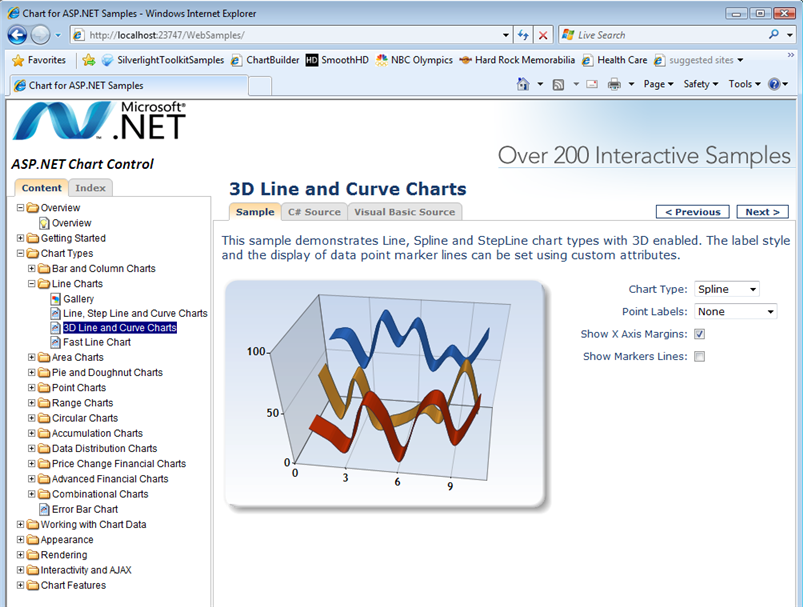
下面的例子(在Chart Types->Pie and Doughnut Charts,图表类型->饼图和甜圈图下)示范了各种饼图和3D甜圈图选项:
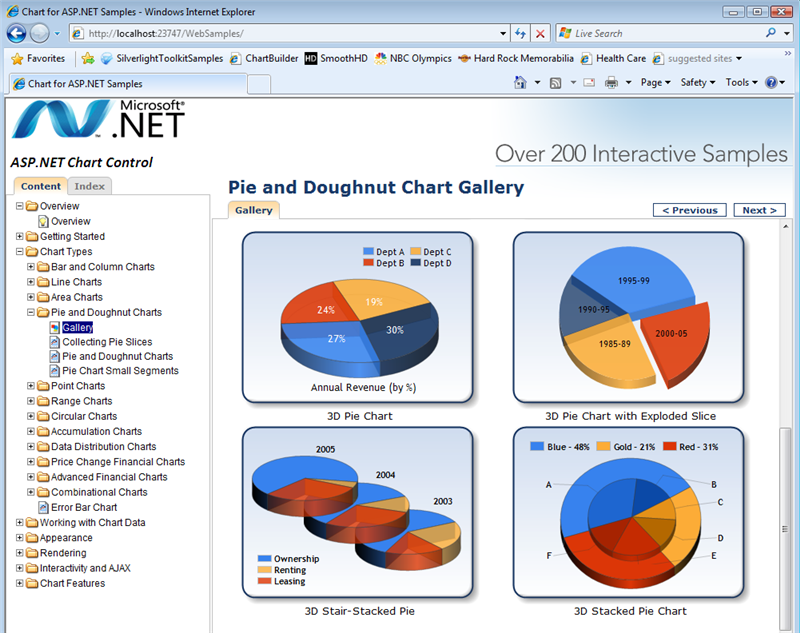
下面的例子(在Chart Types->Advanced Financial Charts,图表类型->高级财务图表下)示范了一些曲线图表:
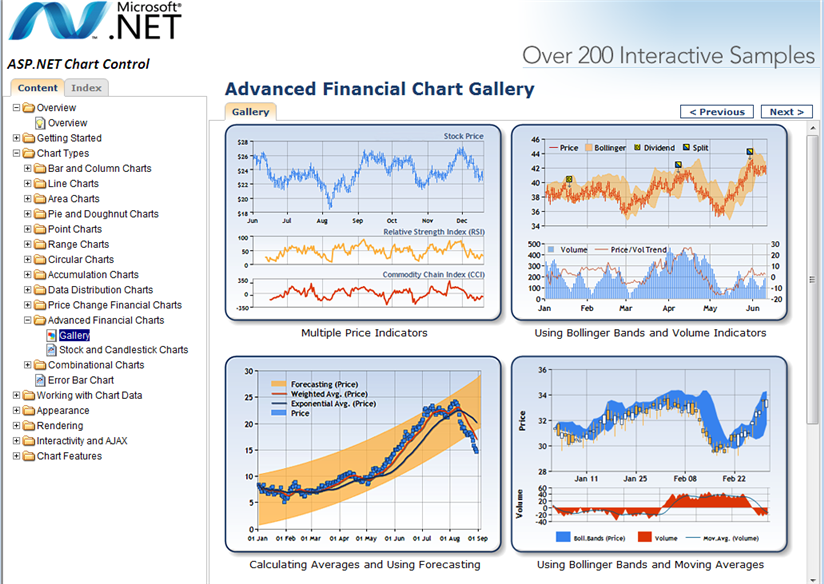
除了上面的例子外,你可以下载微软图表控件文档或在图表控件论坛上询问, 以了解更多详情。
这应该给你的标准ASP.NET功能工具箱又提供了一个非常有用(而且免费)的工具,允许你轻松地将更丰富的视觉效果和数据流程场景添加到你的ASP.NET应用中去。
希望本文对你有所帮助,




















 3230
3230











 被折叠的 条评论
为什么被折叠?
被折叠的 条评论
为什么被折叠?








